Créer des mots de passe pour les applications
Les mots de passe d'application sont requis si vous activez l'authentification SMTP et avez configuré l'authentification multifacteur. Après avoir configuré l' authentification multifactorielle (MFA) , vous pouvez utiliser des mots de passe d'application pour vous connecter à des applications plus anciennes et à des appareils qui ne prennent pas en charge les codes de sécurité. Utilisez le même mot de passe d'application avec plusieurs appareils ou créez un nouveau mot de passe d'application pour chaque appareil.
- Connectez-vous à la page Informations sur la sécurité . Utilisez votre adresse email et votre mot de passe Microsoft 365 (votre nom d'utilisateur et votre mot de passe GoDaddy ne fonctionneront pas ici).
- Saisissez le code de vérification envoyé sur votre téléphone ou utilisez l' application Microsoft Authenticator pour prouver que vous êtes autorisé à accéder à votre compte de messagerie.
- Sélectionnez Ajouter une méthode de connexion .
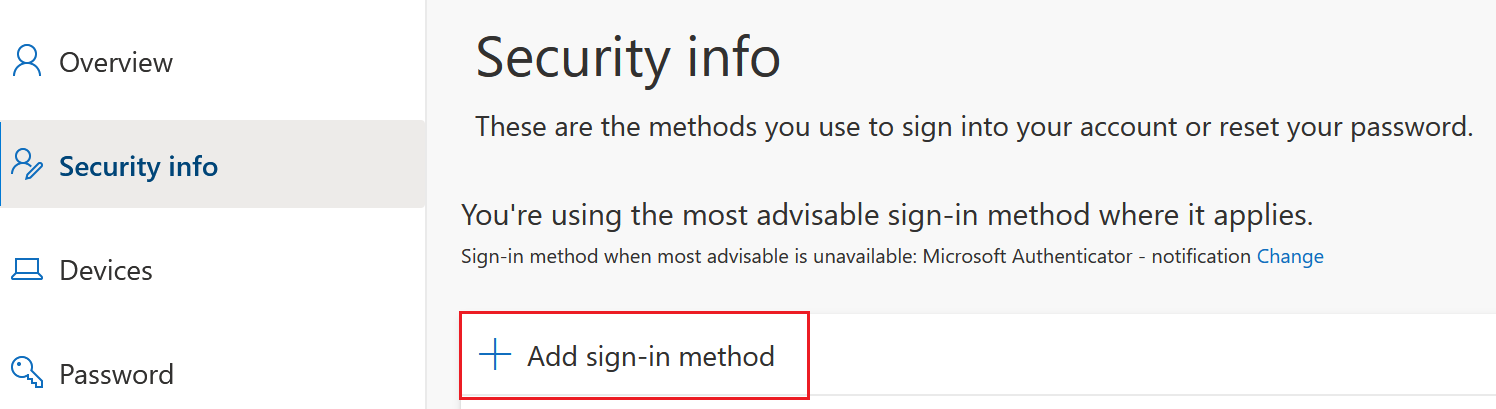 Obligatoire: pour utiliser des mots de passe d'application, vous devez d'abord configurer une méthode MFA. Pour ce faire, un administrateur doit activer et appliquer l'authentification multifacteur pour vous. Vous devrez peut-être vous déconnecter, puis vous reconnecter pour configurer la méthode.
Obligatoire: pour utiliser des mots de passe d'application, vous devez d'abord configurer une méthode MFA. Pour ce faire, un administrateur doit activer et appliquer l'authentification multifacteur pour vous. Vous devrez peut-être vous déconnecter, puis vous reconnecter pour configurer la méthode. - Sous Choisir une méthode , sélectionnez Mot de passe de l’application , puis Ajouter .
- Saisissez un nom qui vous aidera à vous souvenir quand utiliser le mot de passe, tel que le nom de votre appareil, puis sélectionnez Suivant .
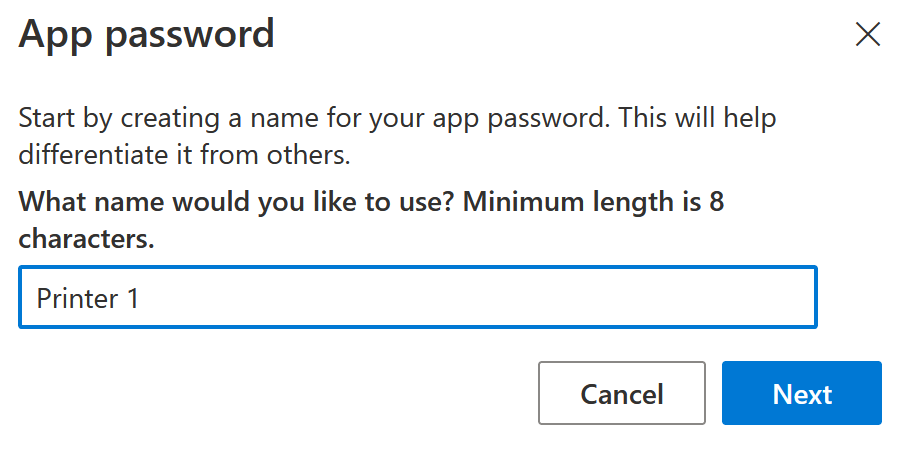
- Votre mot de passe s'affiche. Sélectionner
 Copiez , puis enregistrez votre mot de passe dans un emplacement sécurisé. Le mot de passe ne peut pas être affiché à nouveau.
Copiez , puis enregistrez votre mot de passe dans un emplacement sécurisé. Le mot de passe ne peut pas être affiché à nouveau. - Sélectionnez Terminé . Vous pouvez revenir à la page Informations sur la sécurité pour créer ou supprimer des mots de passe.
Vous pouvez maintenant utiliser le mot de passe de votre application pour vous connecter à votre appareil. Vous ne devez effectuer cette opération qu’une fois par application. Pour supprimer les mots de passe des applications, en regard de la méthode de connexion, sélectionnez Supprimer et confirmez que vous souhaitez la supprimer.
En savoir plus
- En savoir plus sur les mots de passe d’application de Microsoft.
- Modifier ou supprimer ma méthode d’authentification multifactorielle